如何将FALC改成MP3格式?推荐七个轻松且方便的方法
在当今数字化的时代,我们经常会遇到各种不同格式的音频文件,而有时我们需要将特定的音频格式进行转换,以满足不同设备或播放需求。其中,直接将 FALC格式转换为MP3格式是一个常见的需求。️那么,如何将FLAC改成MP3格式呢?请不要过于担心,下面就来推荐七个轻松且方便的方法,一起来看下吧。
 如何将FALC改成MP3格式
如何将FALC改成MP3格式
️方法一:使用在线工具
如今,网络上有众多免费的在线音频转换平台,只需将FALC文件上传到这些平台,选择输出格式为MP3选项,然后点击转换按钮,即可在短时间内完成格式转换。目前,这些工具操作简单便捷,无需下载额外的软件,适合偶尔进行格式转换的用户。因此,如果说您还在纠结于哪一款转换的效果比较好,可以直接试试看“i转音频”或者“izaudio”等。
i转音频是一款主打一个音频格式转换功能、兼容性强的在线平台,它能够支持的音频格式有数十种,其中也是包含了MP3、WAV、FLAC等。此外,它还能进行批量处理,哪怕我们同时要转换多个音频文件也丝毫不担心,一键操作节省了很多重复步骤,效率嘎嘎高~
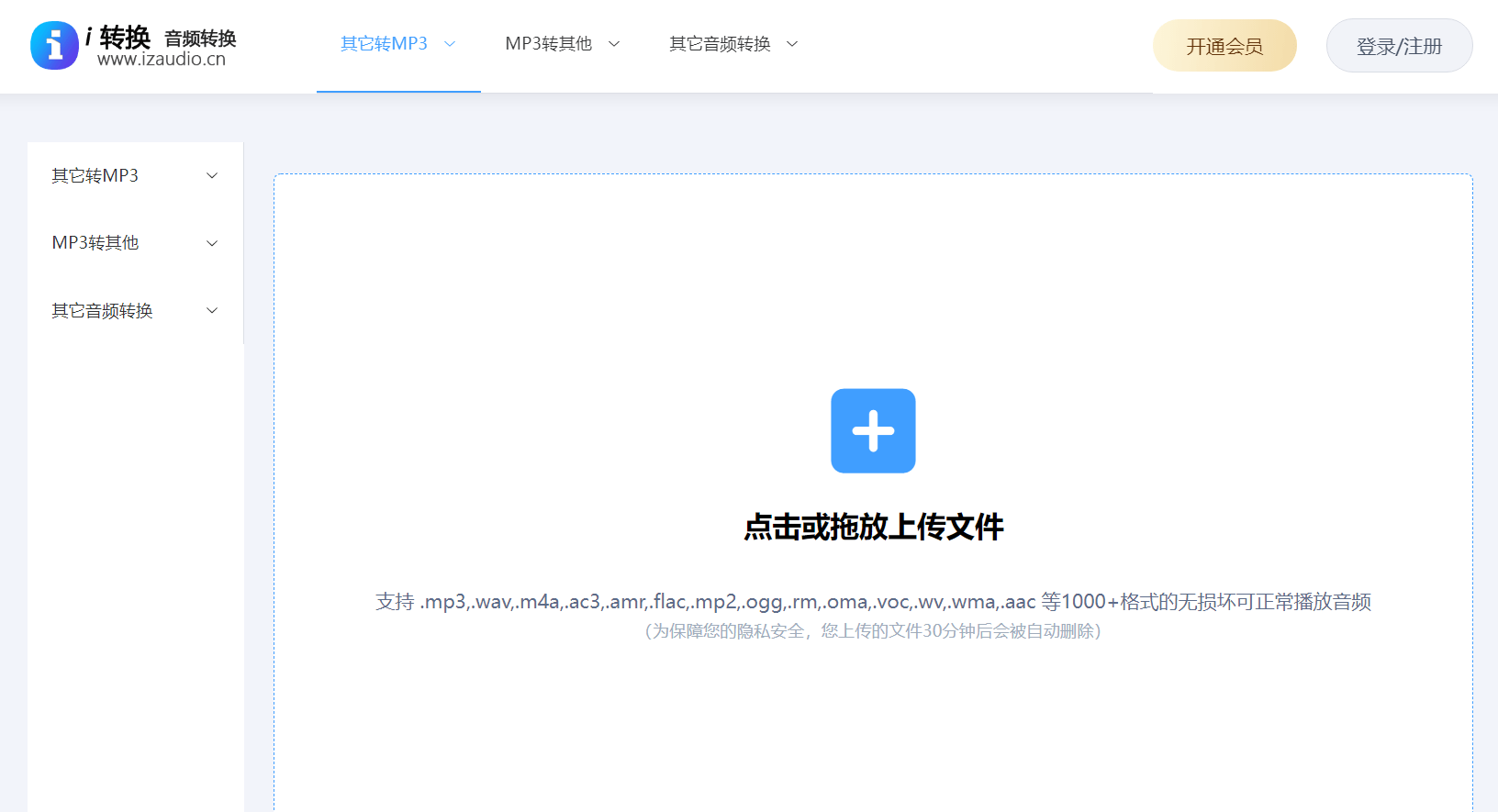 使用在线工具
使用在线工具
目前,通过它可以在任何有网络连接的设备上使用,无需下载和安装任何软件,为内存和配置告急的用户提供了便利。不过,这种类型的资源对上传文件的大小有明确的限制,这意味着用户无法转换过大的音频文件,会对用户造成不便。不过好在,它整体的转换的质量很高,如果您想要追求比较简单的操作方式,这是一个很不错的选项。
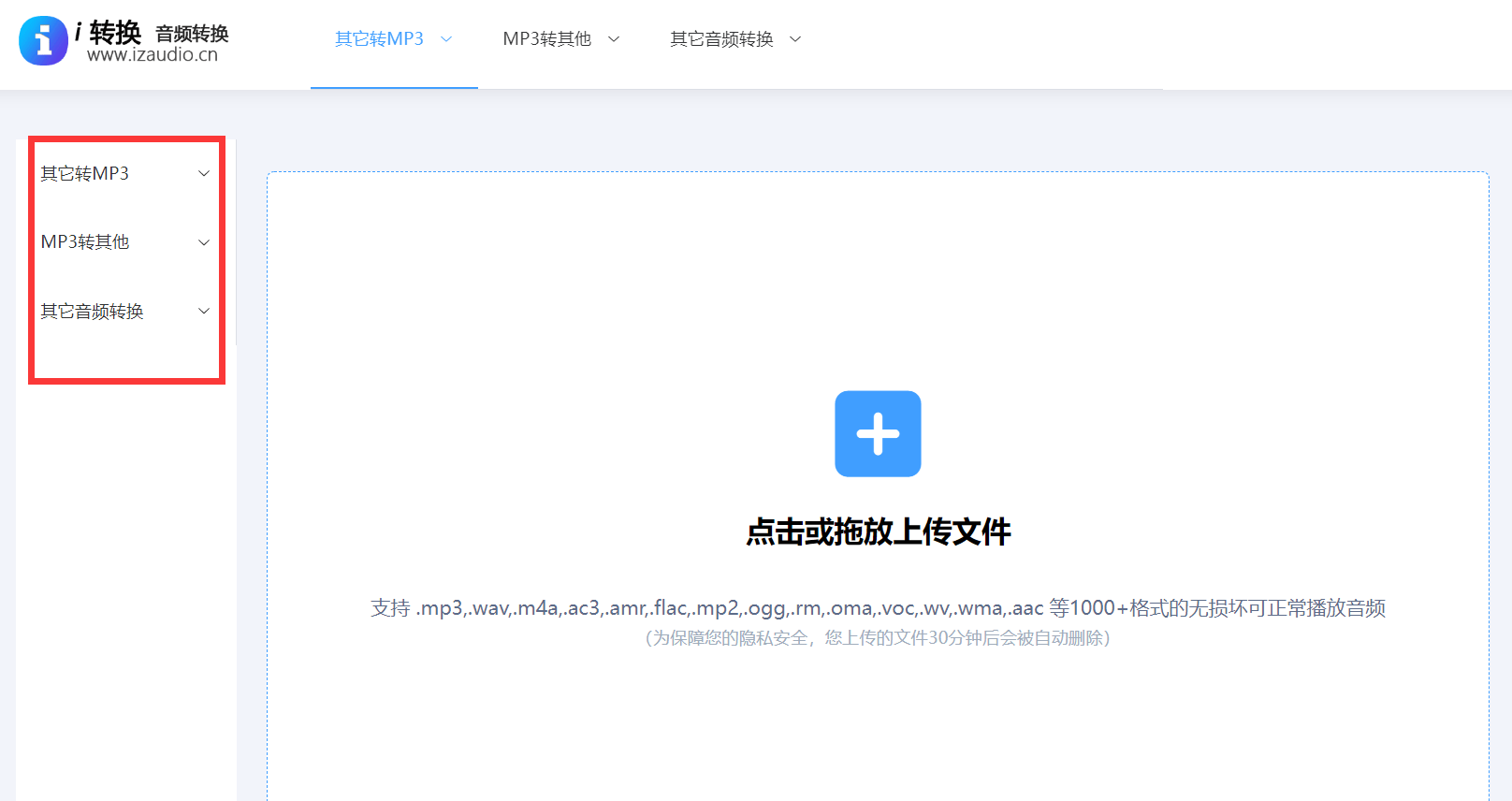 使用在线工具
使用在线工具
️方法二:音频处理软件
其次,像Audacity这样专业的音频处理软件,它不仅具备丰富的音频编辑功能,也能轻松将FALC转换为MP3格式。在打开Audacity后,导入FALC文件,通过“文件”菜单中的“导出”选项,同时选择MP3格式并设置相关参数,例如比特率等,便可开始转换过程。目前,这种方法对于对音频质量有较高要求的用户较为适用。
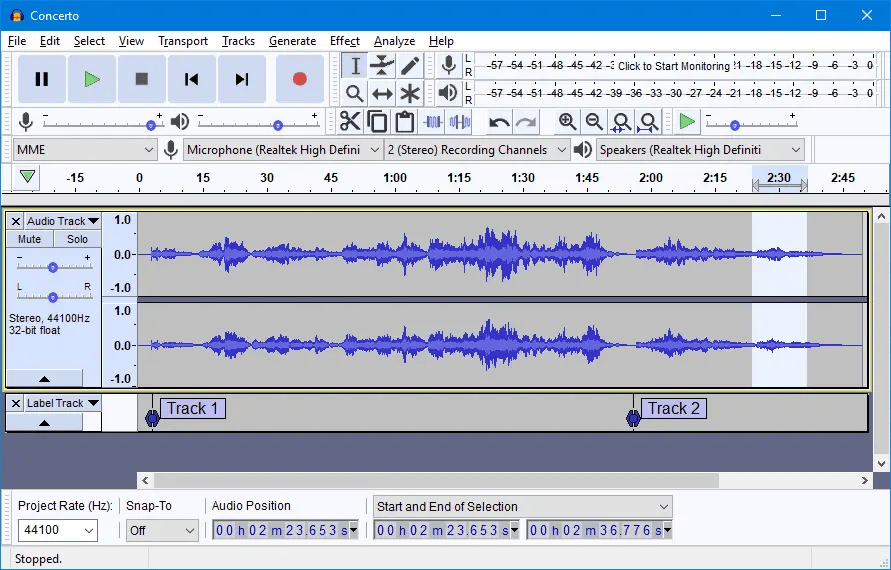 音频处理软件
音频处理软件
️方法三:多媒体播放器
现在,某些操作系统的自带媒体播放器也具备简单的格式转换功能。例如:Windows操作系统中的Windows Media Player工具,在播放FALC格式的音频文件时,右键点击文件,选择“转换”或“另存为”菜单,在弹出的对话框中选择MP3格式并确定,系统会自动进行转换。不过,这种方法的转换效果可能相对有限。
 多媒体播放器
多媒体播放器
️方法四:使用专门工具
此外,市面上有许多专门的音频格式转换软件,如格式工厂这样免费的格式转换工具等。安装并打开该软件后,添加 FALC 文件,在输出格式中选择 MP3,然后根据需要设置其他参数,如音频编码等,点击开始转换按钮,软件会快速完成转换任务。这类软件通常功能较为强大,支持多种音频格式的转换。
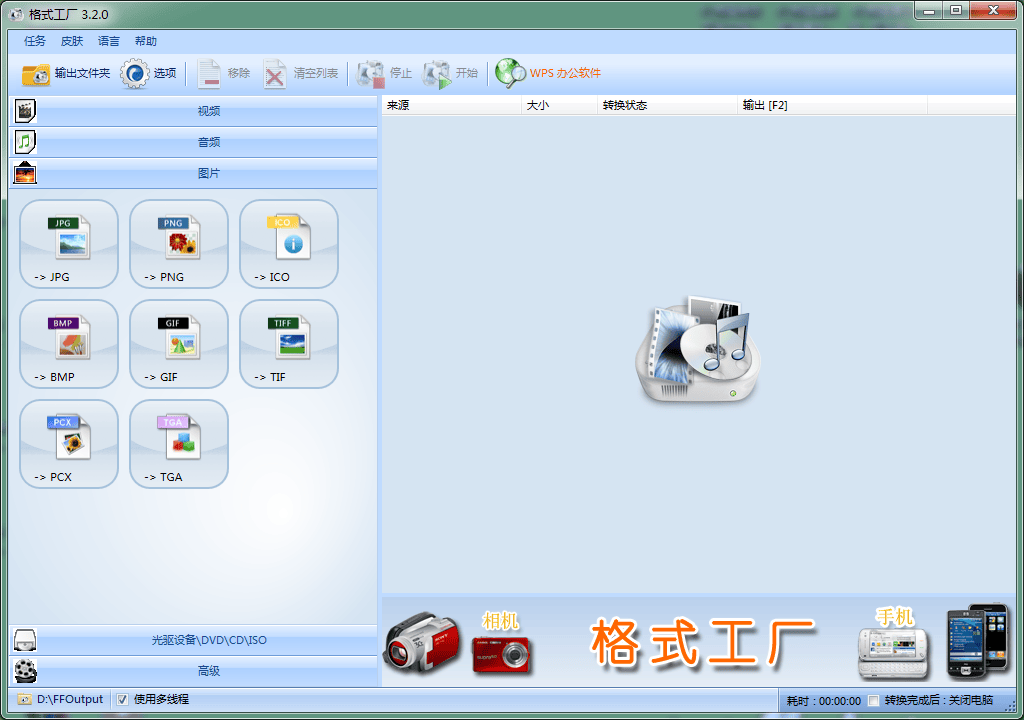 使用专门工具
使用专门工具
️方法五:命令行进行转换
但是,对于熟悉命令行操作的用户来说,可以使用一些命令行工具来进行 FALC 到 MP3 的转换。比如使用 FFmpeg 命令,通过输入特定的命令和参数,即可实现格式转换。这种方法需要一定的命令行知识,但能更灵活地控制转换过程。如果说您本身具备的技能比较匮乏,那么在执行的时候还得参考一下文字或者视频教程。
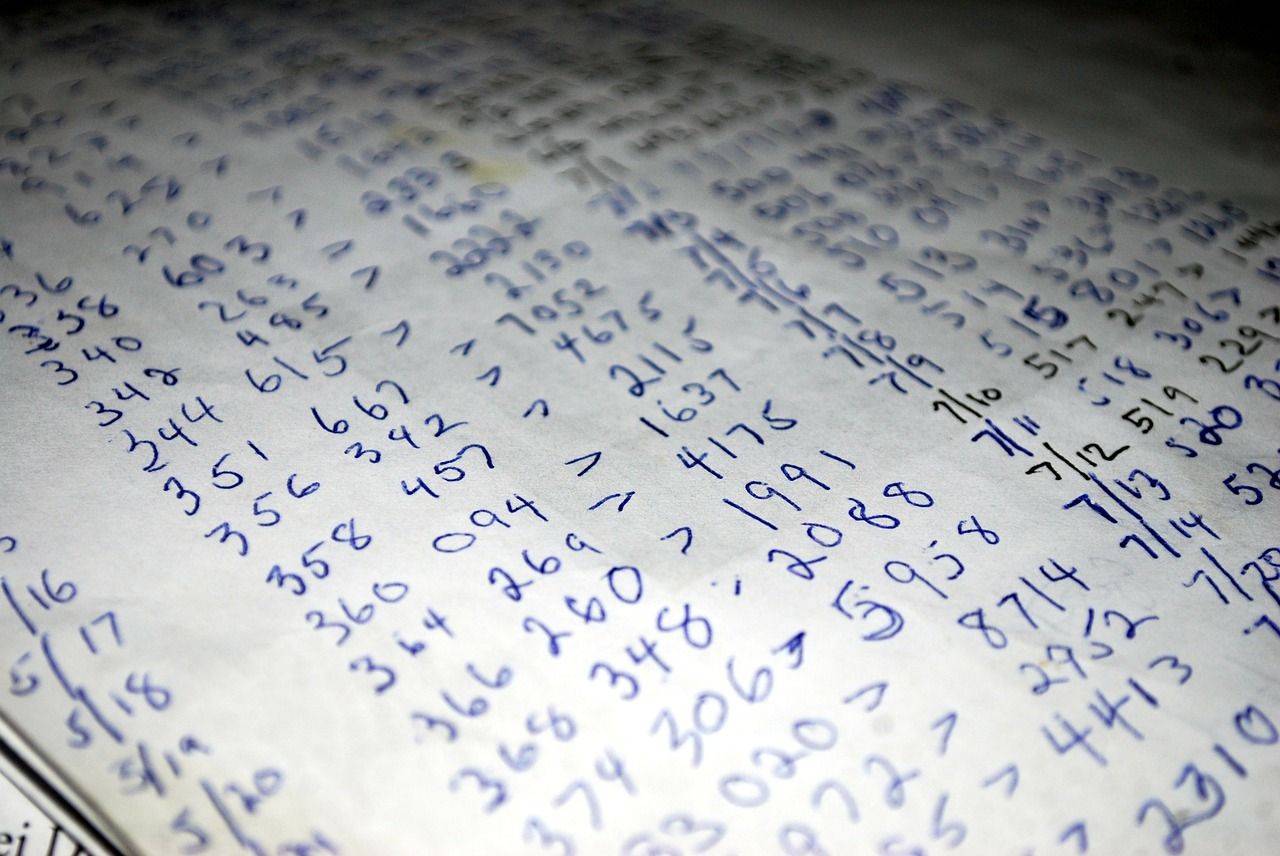 命令行进行转换
命令行进行转换
️方法六:智能手机应用
当然了,现在的智能手机上有很多音频格式转换的应用程序,它们可以在手机上直接完成 FALC 到 MP3 的转换。只需将 FALC 文件传输到手机,打开应用程序,按照提示进行操作即可。这种方式非常便捷,尤其适合在外出时进行格式转换。但是有一些点得关注下,现在大部分手机应用都会在运行的时候弹出广告,所以您在筛选的时候得注意下。
 智能手机应用
智能手机应用
️方法七:转换注意事项
除了上面分享的六个方法以外,在执行转换前,务必核实FALC文件的获取途径是否合规,以防因非法途径获取文件导致侵权纠纷。此外,还需留意文件的完好度,因传输或存储过程中可能受损,进而造成转换失败或音频品质下降。因此,转换前最好试听音频,确保其播放正常。同时,转换时需确保电脑或设备运行平稳,防止转换中意外断电或发生其他故障,以免文件转换不彻底或受损。
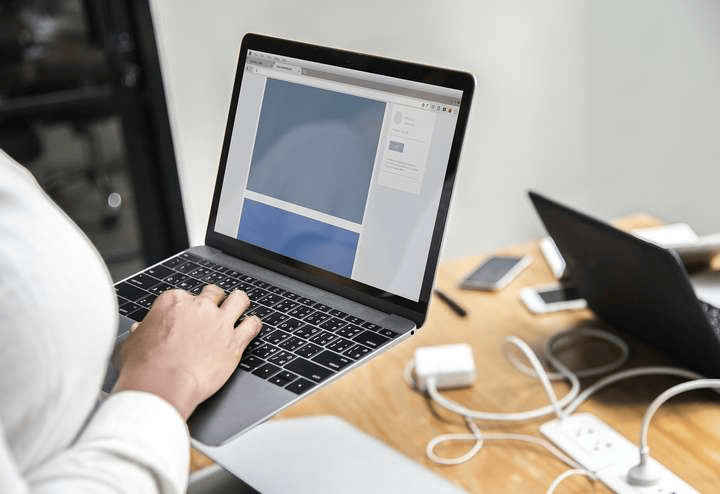 转换注意事项
转换注意事项
️最后总结一下:在平时根据自己的需求和使用习惯,选择合适的方法将FALC改成MP3格式,能够满足我们在不同场景下对音频文件的使用要求。另外,如果说您还在被类似的问题困扰着,不妨选择一到两个适合自己的方法手动试试看。


